對許多人來說,電腦中的硬件並不是他們最關心的,無形的數據資產才是最值錢也是最重要的。就像小編,這十幾年辛辛苦苦碼的文稿,拍攝的各種照片和收集的種子,用錢是換不來的,擔心的也是做了Raid 1的硬盤一起掛掉,各種備份手段齊刷刷的進行著。

現在主流的備份軟件有很多,雖然方便,但想不起來設置那都是擺設。為了避免末日審判的來臨,還能給剩下的人類留下些生存的希望,咱就讓Windows把自動備份進行到底吧!
首先捏,以管理員模式運行命裡提示符,輸入“ ROBOCOPY /?”(不含引號o1)可以查看Windows自帶備份命令的用法。要問為什麼總是圍繞著系統自帶功能挖掘技巧的話,小編的回答很簡單吶,不用第三方軟件C盤會很干淨,Windows自己的東西不用操心權限問題,最重要的,大家可以通過這些補習下DOS命令,考計算機二級、四級的時候就不用再努力翻書鳥!
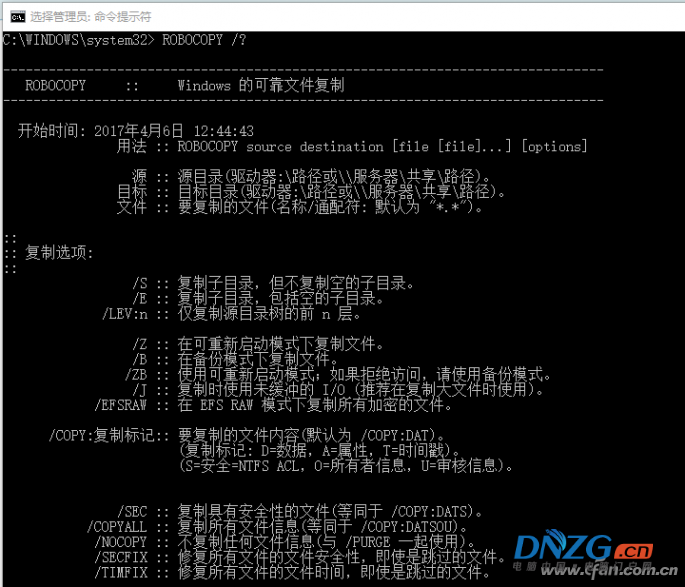
回到備份的話題上,如果我們想要將C盤的某個文件夾每個一段時間就自動備份到其他地方(建議使用移動硬盤或外接存儲器),那麼命令格式就是:
ROBOCOPY C:\??? X:\??? /R:0 /W:0 /MOT:##
其中,?代表文件夾的名稱,X代表目標盤符,加入參數R表示備份失敗重試的次數,W為重試間隔時間,可以留空。而MOT是自動備份的間隔時間,單位是分鐘,建議大家根據使用電腦的實際情況設置,如小編就是將時間設置為24小時,每天中午午休的時候讓它自己折騰,不會影響整體性能。
如果想每隔24小時將C盤的用戶文件夾自動備份到移動硬盤F上,正確的表達式就是:
ROBOCOPY C:\Users F:\備份 /R:0 /W:0 /MOT:1440
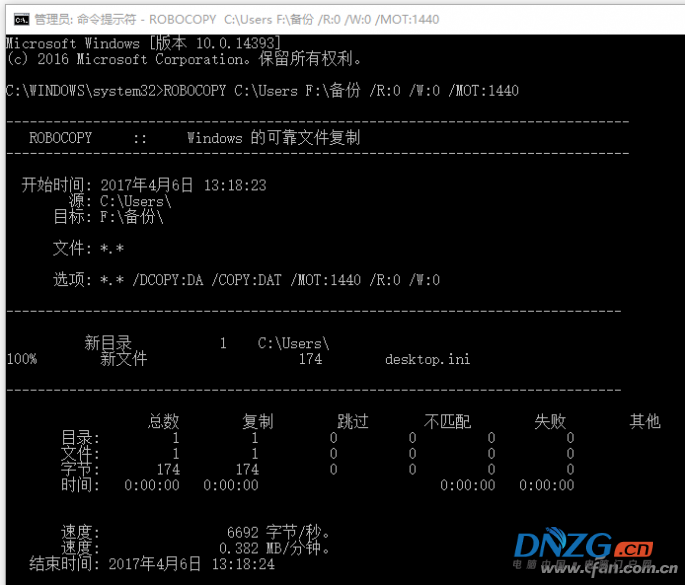
想讓它智能一些也OK,只要開啟ROBOCOPY的監視功能:
ROBOCOPY C:\Users F:\備份 /e /copyall /MOT:## /MON:##
就是增加了每個多長時間監視目標文件的改動(MON:##代表大家設置的改動次數,大於設定就開始備份)開始執行自動備份操作。
非常簡單吧,只要這麼設置之後,基本上就不用操心常規數據安全的問題了,遇到問題找到備份的文件夾恢復就好。